コンピュータのコマンド プロンプトを開く方法: 1. [スタート] ボタンを右クリックし、[ファイル名を指定して実行] を選択します; 2. ポップアップの実行入力ボックスに「cmd」と入力します; 3. [OK] ボタンをクリックしてコマンドを正常に開きますプロンプト。 。

#この記事の動作環境: Windows10 システム、Thinkpad t480 コンピューター。
(学習ビデオ共有: プログラミングビデオ)
具体的な方法:
方法1:
を右クリックマウス [スタート] メニューをクリックし、[ファイル名を指定して実行] を選択します。ポップアップ ウィンドウが表示されます。cmd と入力し、[OK] をクリックしてコマンド プロンプト ページに入ります。
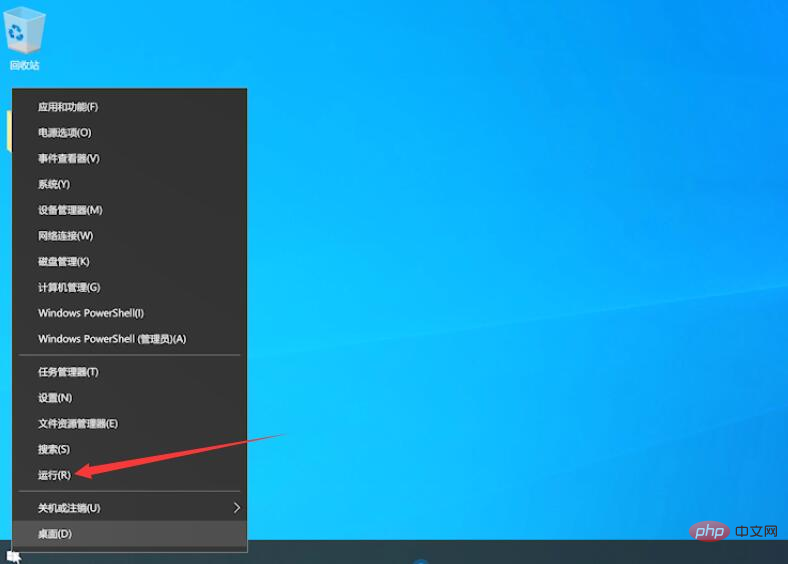
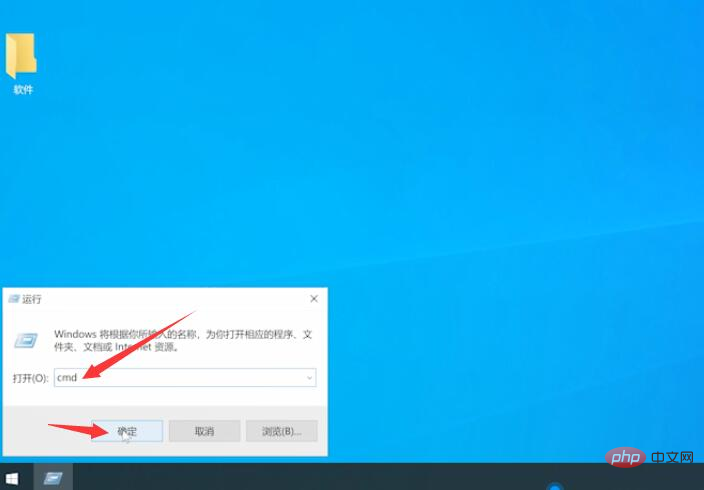
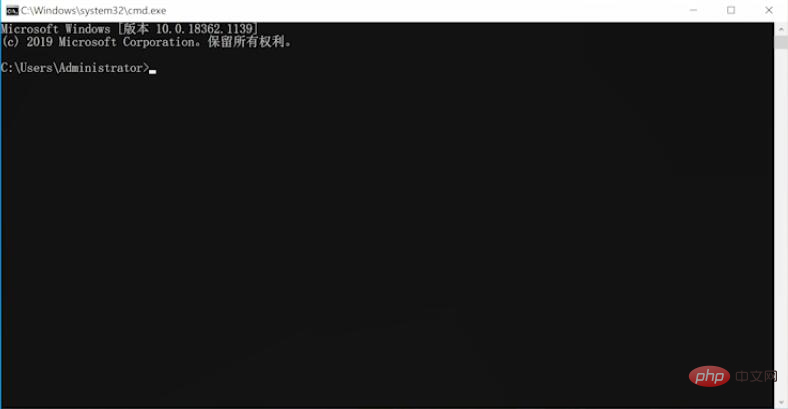
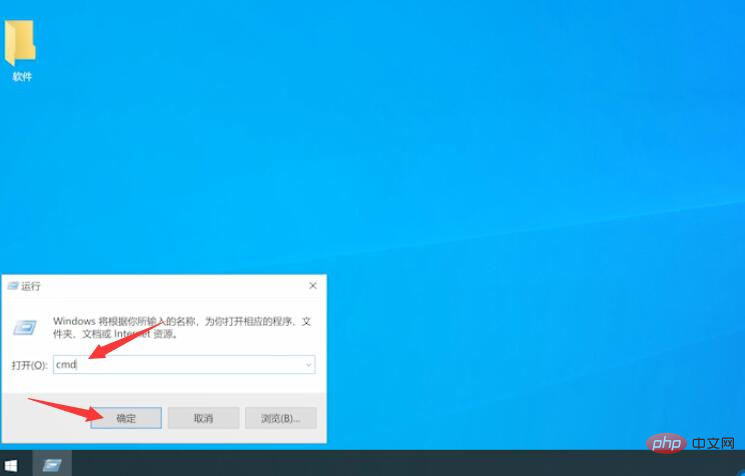
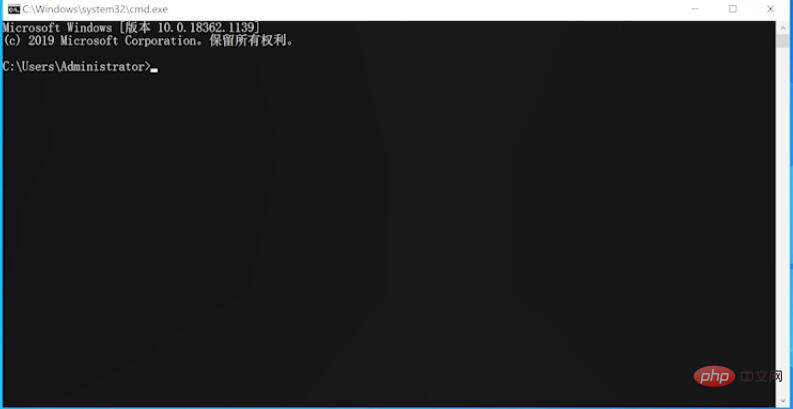
以上がコンピューターのコマンドプロンプトを開く方法の詳細内容です。詳細については、PHP 中国語 Web サイトの他の関連記事を参照してください。